Hogyan lehet áthelyezni az e-maileket a levélszemétből az Inbox mappába iPhone vagy iPad készüléken?
Vegyes Cikkek / / August 05, 2021
Naponta rengeteg levelet kapunk a postaládánkba. Rendszeres időközönként kell kezelnünk, és meg kell állapítanunk, hogy a megfelelő e-mailek a levélszemét mappában vannak. Áthelyezheti az e-maileket a levélszemétből a beérkező levelek mappába, egyszerűen, ha törli a jelölést, mint levélszemét / spam. A fontos leveleket a megfelelő helyre vagy a beérkező levelek mappájába helyezi át.
A levélszolgáltatók a megfelelő levelet levélszemétként jelölik meg, és áthelyezik egy levélszemét mappába. Ez az e-mail szolgáltatás a releváns e-maileket levélszemétként továbbítja. Ha a feladó bármelyik levelét áthelyezi a levélszemét mappába, akkor az összes jövőbeni e-mail ugyanazon feladótól levélszemét mappába kerül. Ebben az esetben újra vissza kell állítania az e-maileket a levélszemétből, ha spamként jelöli meg őket. Ugyanazoktól a feladóktól érkező leveleknek ellenőrizniük kell az elsődleges beérkező levelek mappát, és át kell költözniük ide. A fontos e-mail levelezőalkalmazás spamnek minősül, és a spam mappába költözik.
Az időszakos ellenőrzés elkerülhetetlen, hogy a postafiók lekérje az elhibázott leveleket. Íme néhány lépés, amely tájékoztatja Önt arról, hogyan helyezze át az e-maileket a levélszemétből a postaládába.
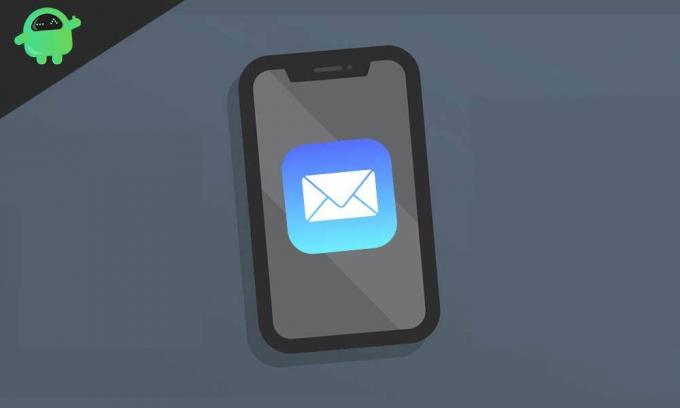
Hogyan lehet az e-maileket áthelyezni a levélszemétből az Inboxba iPhone vagy iPad készüléken?
A folyamat megismerése előtt nyilvánvaló, hogy hozzáadta az e-mail fiókot a levelezési alkalmazáshoz. Megbízhatatlan ragaszkodni a levelező alkalmazáshoz, de vegyük figyelembe, hogy Ön használja.
Több ellenőrzés - Hogyan lehet letiltani a Netflix automatikus lejátszását műsorokhoz és epizódokhoz?
Gyorsan haladjunk lépésről lépésre az e-mailek áthelyezéséről a levélszemétből a normál postaládába az iPhone / iPad készüléken.
- Nyissa meg a „Mail” alkalmazást iPhone kezdőképernyőjén.
- A „Postafiókok” képernyőn válassza ki a „Szemét” mappát.
- Érintse meg a képernyő jobb felső sarkában található „Szerkesztés” gombot.
- Most külön-külön kiválaszthatja az áthelyezni kívánt levelet. Miután az összes levelet kiválasztotta, érintse meg a képernyő bal alsó sarkában található „Mark” gombot. (Különböző e-mail fiókokban az „Áthelyezés” elemre kell koppintania, hogy az e-mailt a levélszemétből a postaládába továbbítsa.)
- Válassza a „Megjelölés nem levélként” lehetőséget a levélszemét kijelölésének megszüntetéséhez, és visszatéréshez a beérkező levelek közé. (Különböző e-mail fiókokban válassza az „Áthelyezés”, majd a „Ki a szemétből” lehetőséget.)
Ez az egyszerű és egyértelmű módszer az e-mailek áthelyezésére a levélszemétből a postaládába. Ez egy levélszemét, amely lehetővé teszi a levelek továbbítását. A másik népszerű e-mail alkalmazás spam mappának tekinti, míg itt az alkalmazás levélszemétének nevezik. Ön áthelyezi az e-mailt a levélszemétből a beérkező levelek közé, és ezzel egyidejűleg lehetővé teszi a feladók számára, hogy leveleket küldjenek. Az engedélyezés nem jelenti azt, hogy e-maileket fog kapni a feladótól; ez a spamszűrőktől is függ. Ez egy nagyon egyszerű és egyszerű folyamat.
Függetlenül attól, hogy melyik e-mail szolgáltatást (Gmail, AOL, Yahoo, Outlook és így tovább) használja, a Mail alkalmazás osztályozza a különböző e-mail szolgáltatók spam mappáját. Megjeleníti az összes spam e-mailt a levélszemét mappában. Ha pedig levélszemét-mappát használ, akkor teljesen megbízhat a levélszemétben, ha rendszeresen áthelyezi az e-mailt a szokásos beérkező levelek mappába. Mégis vannak olyan lehetőségek, amikor valami értékeset szemétként kategorizálnak. Ennélfogva a postafiók kezeléséhez szükség volt arra, hogy gyakran áthelyezze a szemétről a postaládára.
Ellenőrizze tovább – Hogyan kezdeményezhet videohívásokat az Instagram segítségével az iPhone / iPad készüléken?
A levélszolgáltatók máshogy osztályozták a leveleket. Az eredeti elemek néha szemétbe költöztek, ez az oka annak, hogy ellenőrizzék az e-mailt és visszaköltözzenek a beérkező levelek közé. Vannak olyan tételek, mint a hírlevél, a nyugta, a fontos e-mailek, a banki tranzakciókkal kapcsolatos figyelmeztetések és más, amelyeket be kell szerezni. Minden ilyen dolog szemét és nincs tudatában, amit időben ellenőrizni kell.
Az Apple Mac előre telepített Mail alkalmazással rendelkezik. Ugyanazt a fenti módszert használhatják a levelek áthelyezésére a levélszemét mappából a beérkező levelek mappába. Még az is lehetséges, hogy korábban törölje a törölt elemeket a Mail alkalmazásban.
Hogyan kezelheti e-mailjeit az Apple Mail alkalmazás használatával iPad / iPhone vagy Mac rendszerén? Melyek a kihívások, javaslatok, tapasztalatok és vélemények a produktívabb módszerek használatával kapcsolatban? Tudassa velünk az alábbi megjegyzések részben. Nézze meg a mi oldalunkat is iPhone tippek és trükkök, Számítógépes tippek és trükkök, és Android-tippek és trükkök ha kérdése van rá, vagy segítségre van szüksége. Köszönöm!
Nirav az a srác, aki szeret megismerni a legújabb technológiákat és az új termékeket. Részletes információt nyújthat Önnek a technológiáról és a termékekről. Ettől eltekintve imád könyveket olvasni és új helyeket látogatni.


![Stock ROM telepítése a NUU A1 készülékre [Firmware Flash File / Unbrick]](/f/35cefb1c13fd944a0b4e681561817edd.jpg?width=288&height=384)
![A Stock ROM telepítése az Allview C5 Smiley-re [Firmware File / Unbrick]](/f/cd99ec9b180792cd90523d9bddd4759d.jpg?width=288&height=384)